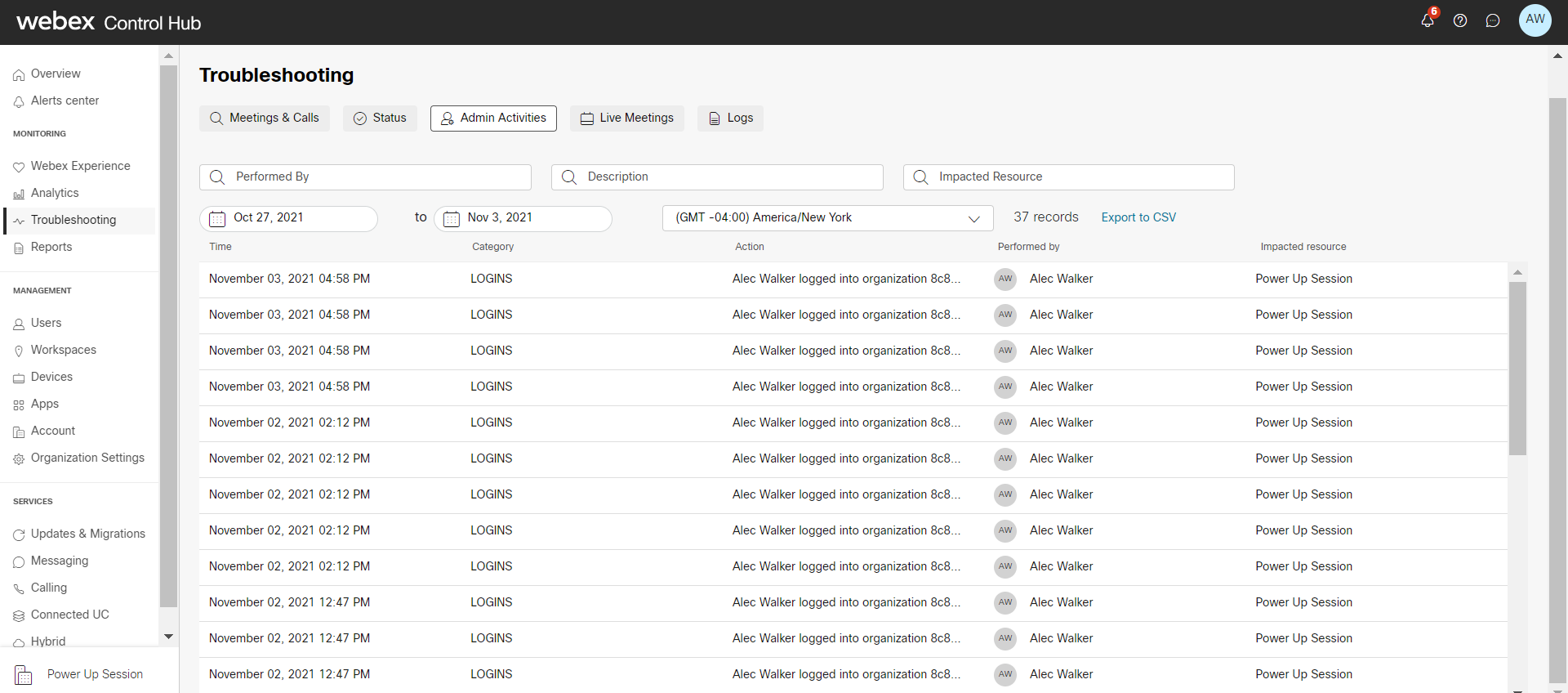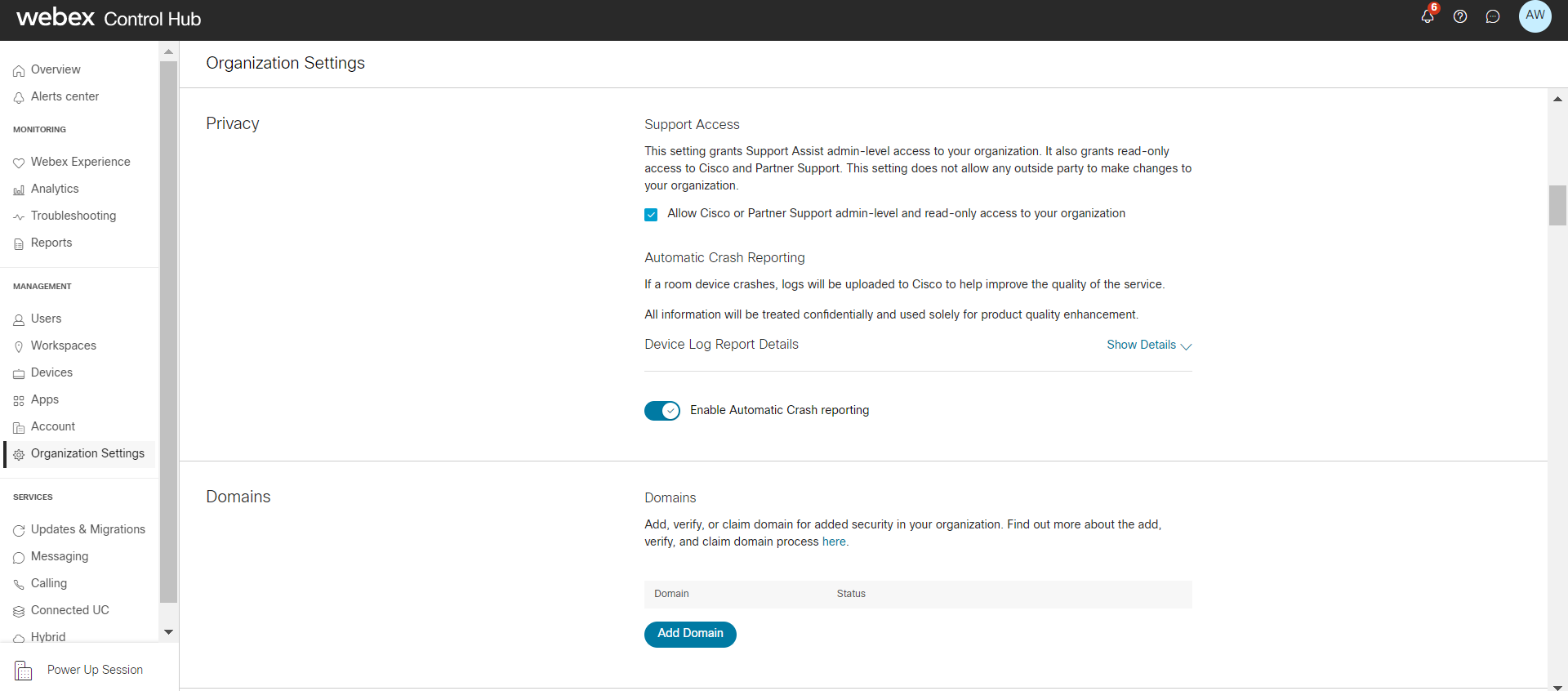- Inicio
- /
- Artículo

Obtener asistencia para implementaciones de Webex Calling con Webex Setup Assist
 En este artículo
En este artículo ¿Comentarios?
¿Comentarios?Los partners y clientes de Webex Calling reciben ayuda con la migración (clientes existentes) y la implementación (nuevos clientes) de los servicios de Webex Calling mediante la oferta de Webex Setup Assist, disponible para partners y clientes que desean aprovechar los expertos de Cisco en la implementación de Webex Calling.
Solicitar Webex Setup Assist
Los socios pueden pedir Webex Setup Assist y solicitar acceso al equipo de Webex Setup Assist seleccionando A-FLEX-CALL-ASST en Cisco Commerce Workforce (CCW). También pueden seleccionarlo como complemento a través de las ofertas de FLEX.
Una vez solicitado, el equipo de Webex Setup Assist de ofrece un servicio de incorporación personalizado que funciona a través de las siguientes fases de implementación de Webex Calling:
-
Detección y evaluación de clientes
-
Diseño de soluciones
-
Desarrollo de un plan de migración
-
Ejecución de la implementación (incluye el desarrollo del plan de prueba)
-
Ejecución de la migración (incluye el desarrollo del plan de prueba)
-
Traspaso de operaciones
-
Soporte de posterior a la migración
Participar en Webex Setup Assist es un proceso de cuatro pasos:
-
El partner solicita Webex Setup Assist a través de CCW.
-
El equipo de Webex Setup Assist solicita acceso de administrador a través de la Mesa de ayuda de Cisco para habilitar el acceso administrativo total a la organización del cliente durante un máximo de 6 meses.
-
El equipo de Webex Setup Assist accede a la organización e inicia la configuración de los servicios de Webex.
-
Luego de la configuración, el cliente puede auditar y modificar la configuración de sus servicios a través de Control Hub. El equipo de Webex Setup Assist puede revisar los cambios de configuración realizados por el cliente.
-
El cliente puede revocar el acceso del equipo de Webex Setup Assist en cualquier momento.
-
Para ver la descripción del servicio, consulte Complementos de ayuda para la configuración de llamadas en la nube.
-